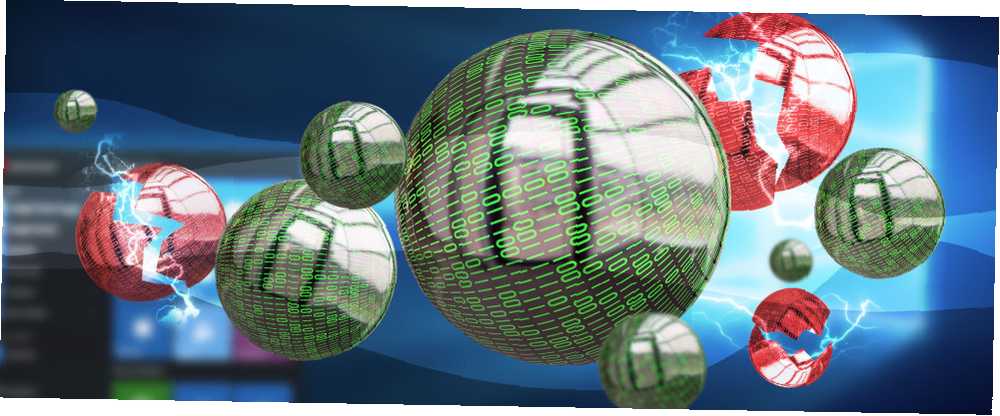
Mark Lucas
0
2442
556
Spilder Windows 10 din internetbåndbredde? Her er, hvordan du kontrollerer, og hvad du kan gøre for at stoppe det.
Windows 10 medførte nogle store ændringer, da det blev lanceret i 2015, hvoraf mange vedrørte dets fokus på forbindelse og interoperabilitet. Dette er et operativsystem designet til internetalderen - og det kræver båndbredde.
Uanset om du ved om det eller ej, kan Windows 10 godt spilder din båndbredde. Dette kan give dig uden internetadgang eller være ansvarlig for ekstra gebyrer for dataene. Hvorfor findes datapakker, og hvordan kan du omgå dem? Hvorfor findes datapakker, og hvordan kan du omgå dem? Internetudbydere og mobile datakap er den daglige internetbrugeres bane. Hvorfor findes disse? Er der nogle måder, du kan komme omkring dem på? Her er hvad vi ved. , så vær opmærksom på de metoder, der bruges af operativsystemet (OS), og de trin, du kan tage for at bekæmpe dem.
Her er en forklaring på, hvordan Windows 10 kan ødelægge din båndbredde, og nogle strategier for, hvordan man nedskærer affaldet.
1. Peer-to-peer-downloads
Microsoft gjorde ingen hemmelighed for sin hensigt om at distribuere Windows 10 til så mange enheder som muligt Sådan skifter du berøringsskærmen i Windows 10 Sådan skifter du berøringsskærmen i Windows 10 Ja, du kan slå din berøringsskærm til og fra! Vi viser dig, hvordan det er gjort, og hvordan du opretter en genvej for at gøre det praktisk. , og virksomheden gør fuld brug af helien af systemer, der allerede har OS installeret. For at distribuere downloads (og muligvis spare omkostninger ved Microsofts ende) kan din pc muligvis hente filer fra andre brugere i stedet for at downloade dem fra en central Microsoft-server. Dette er kendt som en peer-to-peer (P2P) download, den samme teknik, der letter torrenting.
P2P kan være en reel velsignelse, hvis centrale servere har kapacitet i spidsbelastningstider - men enhver med begrænset båndbredde kan måske opleve, at de løber gennem deres allokering meget hurtigt, hvis det er den, der distribuerer opdateringer til andre brugere. Sådan deaktiveres denne indstilling.
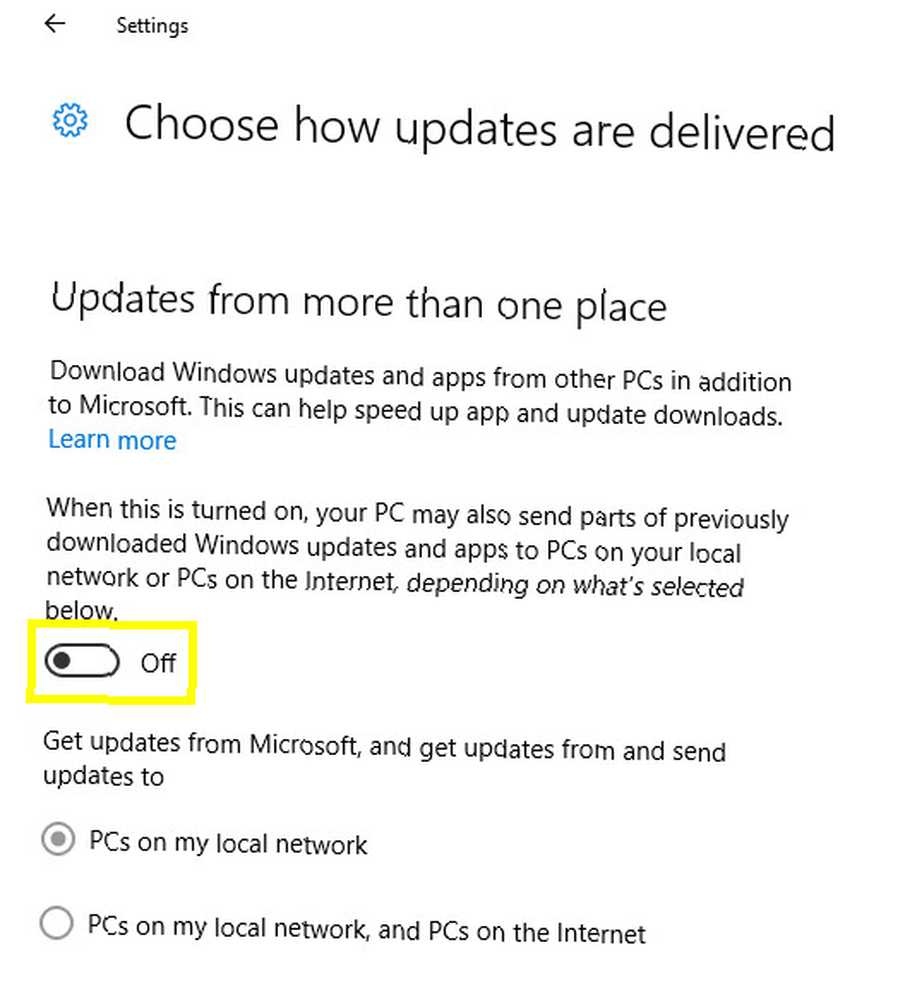
Skriv først Windows Update-indstillinger i søgefeltet og åbn det tilsvarende resultat. Klik Avancerede indstillinger, derefter Vælg, hvordan opdateringer skal leveres. Drej vippekontakten til Af, og du kan hvile sikkert i den viden, at du ikke bruger båndbredde til at hjælpe andre med at gøre opgraderingen 5 Utilsigtede konsekvenser af Windows 10 Opgradering 5 Utilsigtede konsekvenser af Windows 10 Opgradering Microsoft ødelægger alt med Windows 10. Opgraderingskatastrofen har utilsigtede konsekvenser for Microsoft og dets kunder. Vi taler om, hvordan Microsofts taktik krænker brugertilliden og mindsker sikkerheden blandt andre problemer. .
Hvis du dog har flere computere, der skal holdes opdateret på det samme lokale netværk, kan du overveje at indstille vippekontakten til På og sørg for, at radioknappen er indstillet til Pc'er på mit lokale netværk. Dette betyder, at du kun skulle downloade installationsfilerne fra internettet én gang og overføre dem mellem dine systemer bagefter uden at bruge mere båndbredde.
2. Allokeret plads på Windows 7 og Windows 8.1
Takket være Microsofts nidkjente tilgang til opbygning af brugerbasen til Windows 10 kan den nyeste version af OS muligvis bruge din båndbredde op, selvom du bruger en tidligere version af Windows 5 Ways Windows 8.1 kan gøre dig mere produktiv 5 måder Windows 8.1 Kan gøre dig mere produktiv Hvem ønsker nogensinde at købe en ny computer og blive tvunget til at begynde at bruge Windows 8? Denne fyr lige her for en. Det viser sig, at Windows 8.1 er fantastisk til produktivitet! Lad mig forklare… . Hvis din computer er indstillet til at downloade opdateringer automatisk, kan den muligvis downloade ca. 3 GB installationsfiler uden at spørge om tilladelse.
Hvis du vil ændre disse indstillinger, skal du søge efter Windows Update og vælge det tilsvarende resultat. Du kan endda fange din pc under download af Windows 10, så sørg for at klikke på Stop download, hvis det er tilfældet.
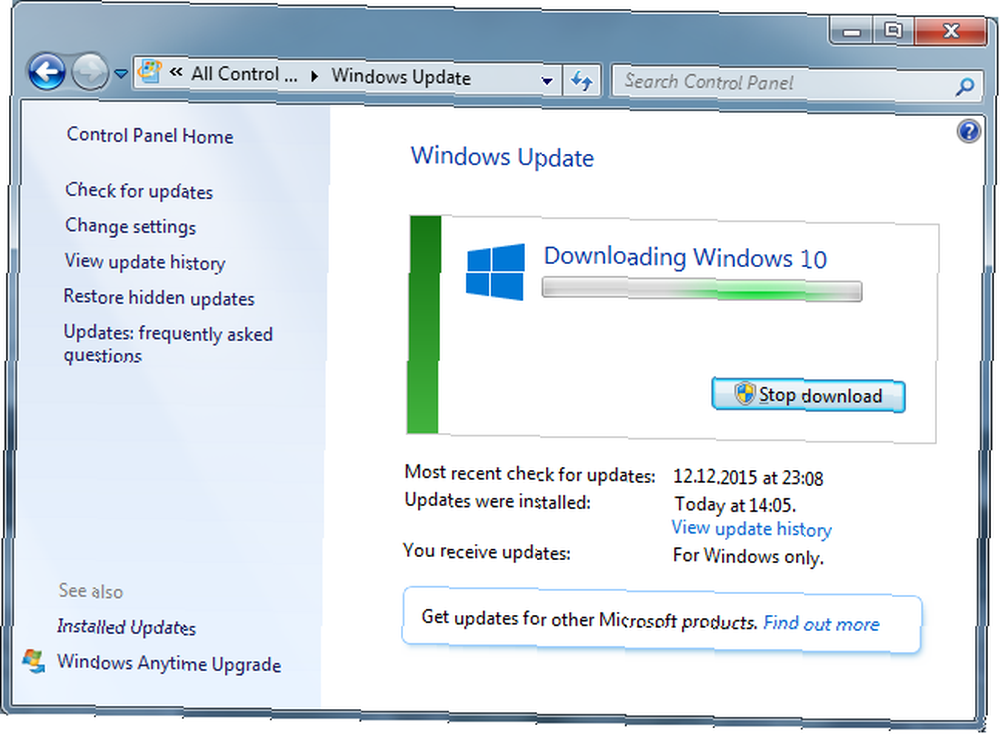
Klik derefter på Ændre indstillinger og gå til Anbefalede opdateringer afsnit. Afkrydsningsfeltet er mærket Giv mig anbefalede opdateringer på samme måde som jeg modtager vigtige opdateringer skal ikke fjernes - klik Okay for at bekræfte dine ændringer om nødvendigt.
Gå nu tilbage til Windows Update-destinationssiden, og vælg Søg efter opdateringer for at se, om dit system allerede har downloadet installationspakken. Forudsat at det ikke har det, skal du klikke på Vis alle tilgængelige opdateringer og klik på Valgfri kategori.

Find overskriften med titlen Opgrader til Windows 10 ... og fjern markeringen i boksen til venstre. Højreklik derefter på det og vælg Skjul opdatering - har du sandsynligvis brug for administratorrettigheder for at gøre det. Dette sikrer, at Windows 10-pakken ikke downloades, mens du installerer valgfri opdateringer.
3. OneDrive-overførsler
OneDrive var blandt de funktioner, som Microsoft virkelig var ivrige efter at skubbe til med Windows 10, og som sådan er det et meget fremtrædende element i OS - omend en, som du kan deaktivere og erstatte Sådan deaktiveres og udskiftes OneDrive i Windows 10 Sådan deaktiveres og udskiftes OneDrive i Windows 10 OneDrive er dybt integreret i Windows 10, og Microsoft fortæller dig muligvis, at det ikke er muligt at fjerne det. Nå, ikke medmindre du er villig til at grave dybt. Vi viser dig, hvordan man uddrager OneDrive fra Windows… om nødvendigt. Mange brugere er afhængige af tjenesten for at få adgang til vigtige filer, når de ikke er på deres primære computer, men det kan være noget af et båndbreddehår, hvis det ikke er markeret.
Filer i specificerede mapper uploades automatisk til OneDrive-tjenesten, og filer, der er gemt online, kan downloades automatisk på omtrent samme måde. Dette kan udgøre flere gigabyte for overførsler meget hurtigt, men der er en mulighed for at sætte nogle grænser på plads - så længe du er medlem af Insider Preview-programmet. Denne funktionalitet forventes at være tilgængelig for alle brugere fra og med jubilæumsopdateringen Windows 10 jubilæumsopdatering, der skal betales i juli & disse er dens bedste funktioner Windows 10 jubilæumsopdatering, der skal betales i juli & Disse er dens bedste funktioner Du vil elske Windows 10 jubilæumsopdateringen! Den anden store opgradering til Windows 10 siden lanceringen i juli 2015 forventes i sommer. Her fremhæver vi de mest spændende funktioner. .
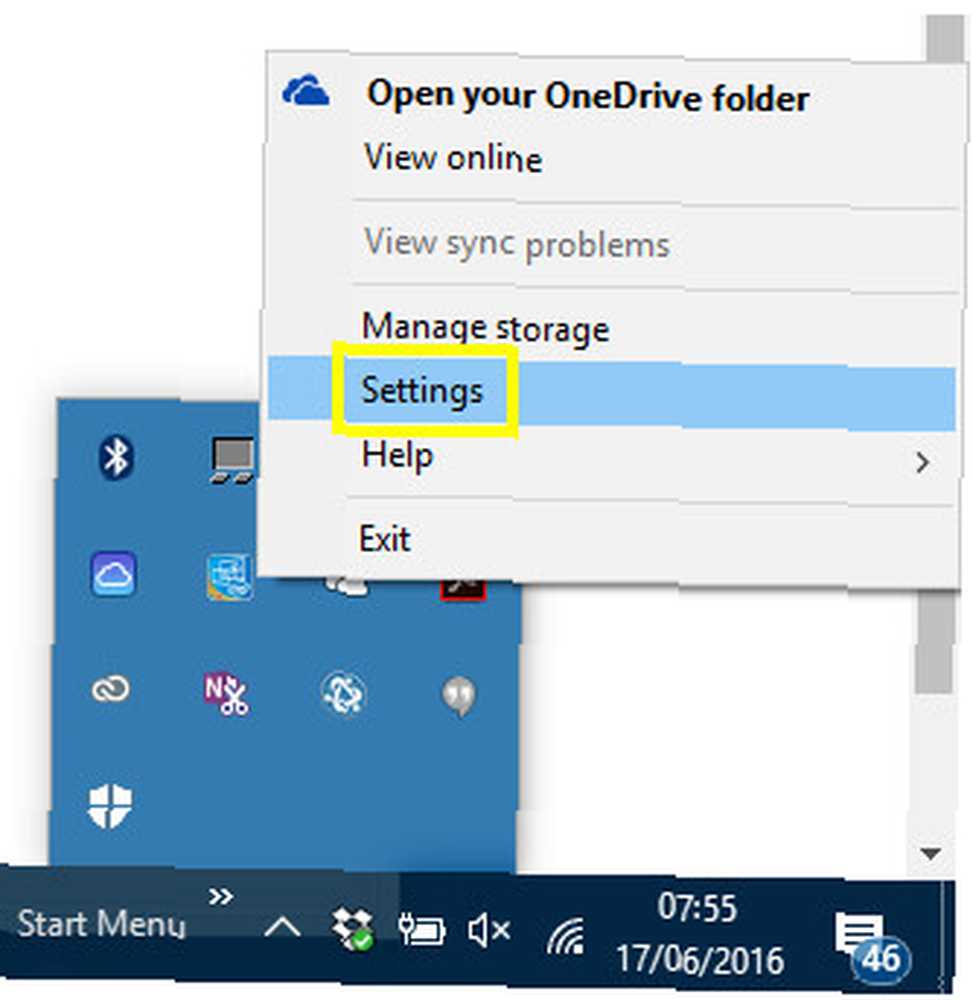
Højreklik først på OneDrive-ikonet i proceslinjen, og vælg Indstillinger. Gå derefter tilbage til Netværk fanen.
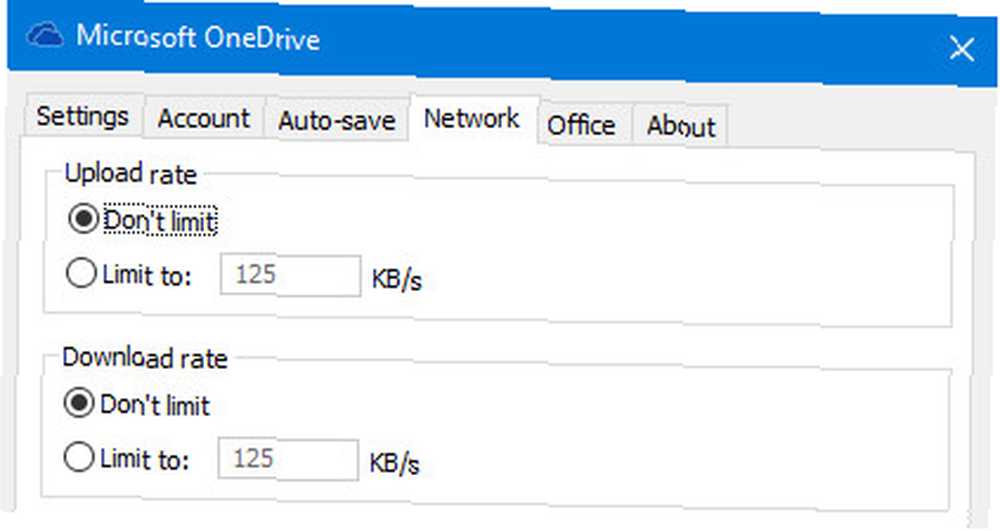
Skift hver skift til Begræns til: og angiv en maksimal sats. Det nøjagtige tal afhænger af den båndbredde, der er tilgængelig for dig, og det kan tage lidt prøve og fejl at finde, hvad der fungerer for dig.
4. Andre appprocesser
Mens OneDrive i det mindste tilbyder en vis kontrol over, hvor meget data den uploader og downloader, tilbyder andre apps ikke lignende indstillinger. Du kan bruge en tredjeparts-app som NetBalancer til at overvåge og administrere båndbredden, der bruges af individuelle programmer, men du kan også skære den midterste mand ud ved at gå ned i PowerShell Command Prompt vs. Windows PowerShell: Hvad er forskellen? Kommandoprompt vs. Windows PowerShell: Hvad er forskellen? Windows-brugere kan klare sig uden at bruge hverken kommandoprompten eller PowerShell. Men med Windows 10 og nye funktioner rundt om hjørnet, er det måske på tide, vi lærte. .
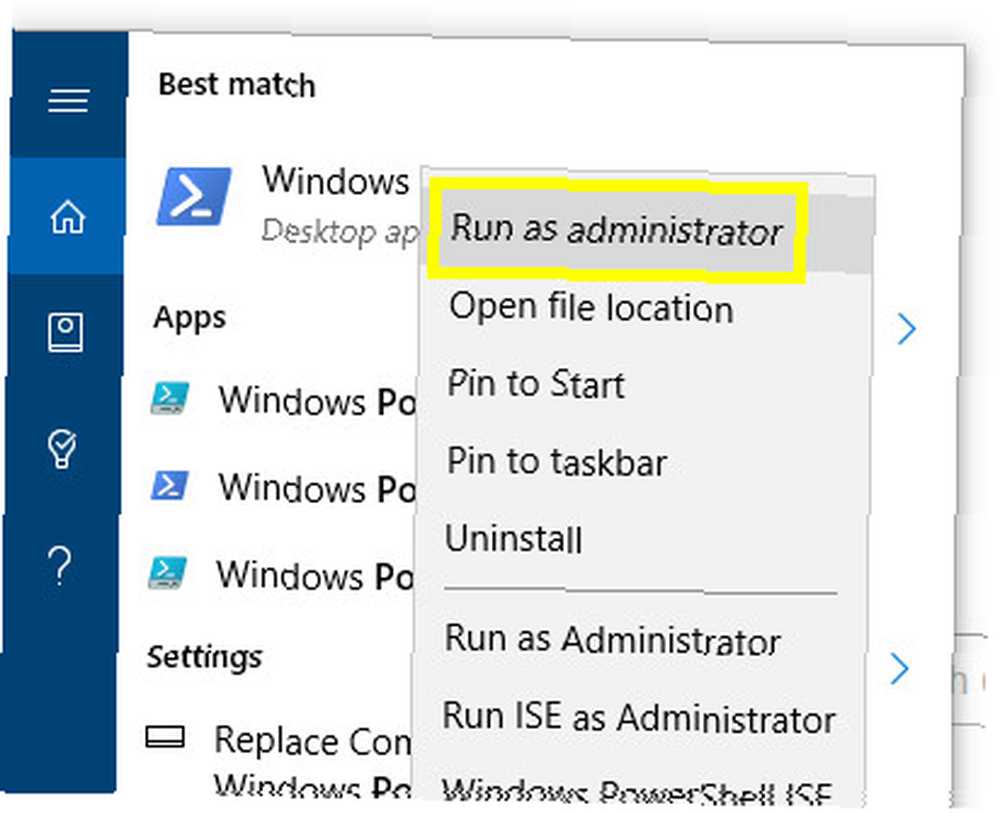
Skriv PowerShell i søgefeltet (Windows-tast + Q), højreklik på det mærkede resultat Windows PowerShell og vælg Kør som administrator. Vi opretter en Kvalitet af service regel, der bremser hvor meget båndbredde der er tilgængelig for et bestemt stykke software, men først skal du finde ud af navnet på .exe, som du ønsker at begrænse - for dette eksempel vil jeg vælge Cortana, som Windows refererer til som SearchUI.exe.
Indtast følgende streng i PowerShell-vinduet og ændre værdierne '-Naam' og '-AppPathNameMatchCondition' som passende:
New-NetQosPolicy -Name CortanaBåndbredde -AppPathNameMatchCondition SearchUI.exe -IPProtocolMatchKonditionering Begge -NetworkProfile All -ThrottleRateActionBitsPerSecond 5000000.
Du kan også ændre værdien '-ThrottleRateActionBitsPerSecond' til noget højere eller lavere, afhængigt af det program, der er indstillet. Ovenstående streng resulterer i en grænse på 5 Mbps.
For at gennemgå denne politik skal du åbne Powershell og give input:
Get-NetQosPolicy -Name CortanaBandwidth
For at slette politikken skal du bruge kommandoen:
Fjern-NetQosPolicy -Name CortanaBandwidth
Gendan din båndbredde
Uanset om det er en Twitter-tidslinje, der er fyldt med GIF'er eller en playliste med de nyeste YouTube-videoer. De mest ugendte YouTube-videoer fra alle tidspunkter (og hvorfor du hader dem) De mest ikke-vilde YouTube-videoer fra alle tidspunkter (og hvorfor du hader dem) Disse er de mest kunne ikke lide YouTube-videoer hele tiden, og vi forklarer, hvorfor folk hader dem så meget. , det indhold, vi forbruger på internettet, har større filstørrelser end nogensinde før - og det gør båndbredde begrænset desto vigtigere.
Derfor er det en smart idé at sikre, at Windows 10 ikke hogger mere af din kvote, end det burde være. Bare et par minutter tilpasning af nogle indstillinger er nok til at bekræfte, at Microsoft ikke forsvinder din båndbredde, så overvej at foretage disse ændringer, før du når din grænse.
Har du nogle tip til, hvordan du forhindrer, at Windows 10 spilder båndbredde? Hvorfor ikke gå ind i vores kommentarsektion for at se, om du kan hjælpe andre problemer med at afhjælpe deres problemer?











